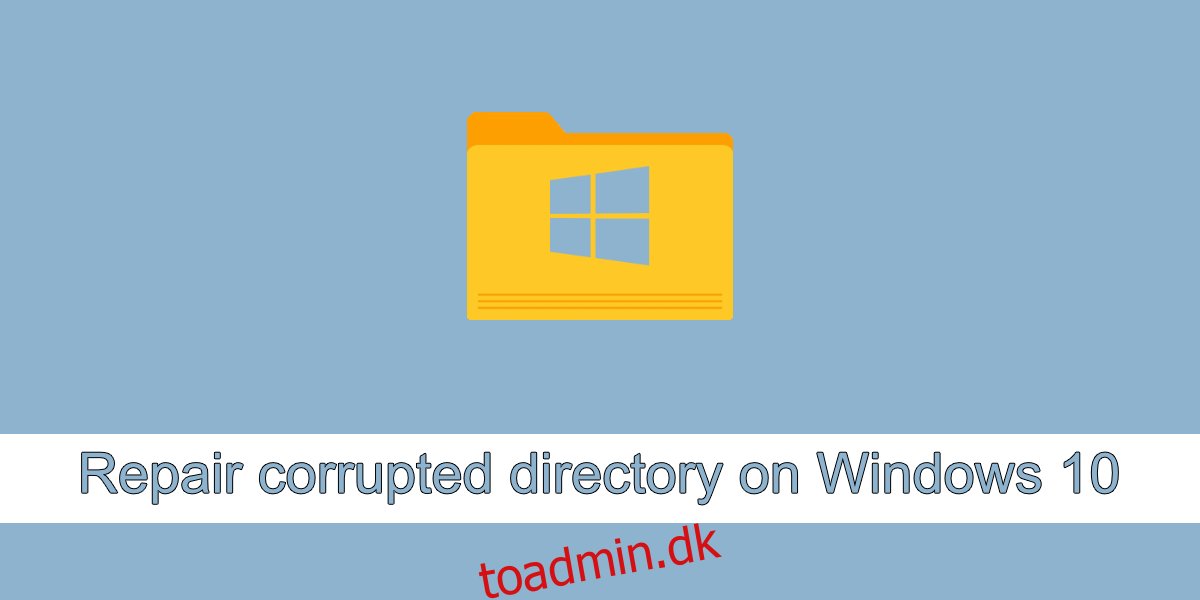Filer gemt på en disk kan blive beskadiget. Korruptionen kan ske, når en bruger flytter filer fra et sted til et andet, når brugeren gemmer ændringer til filen, eller når brugeren forsøger at redigere filen i et andet program end det, den blev oprettet i. Ligesom filer kan være beskadiget, det samme kan mapper, dvs. mapper.
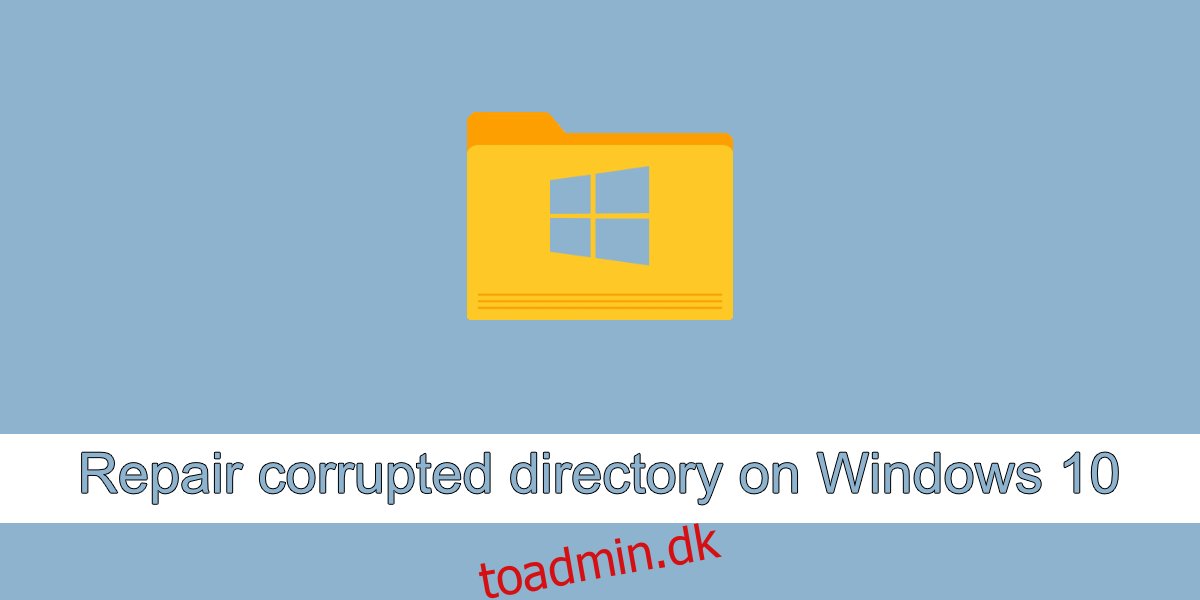
Indholdsfortegnelse
Reparer beskadiget mappe på Windows 10
Hvis en mappe er blevet beskadiget, er der stadig en chance for, at du kan rette den og gendanne filerne, der er gemt i den. Der er værktøjer, som du kan bruge til at rette en mappe, men de er ofte betalte værktøjer, der ikke garanterer, at mappen og dens indhold vil blive gendannet, eller de beskadigede elementer vil blive rettet. Her er et par ting, du kan prøve for at reparere en beskadiget mappe på Windows 10.
1. Kør DISM-værktøjet
DISM-værktøjet kan reparere korrupte mapper, forudsat at de er Windows 10-mapper, dvs. systemmapper.
Åbn kommandoprompt med administratorrettigheder.
Kør denne kommando: DISM.exe /Online /Cleanup-image /Restorehealth
Tillad kommandoen at fuldføre, og prøv at få adgang til mappen.
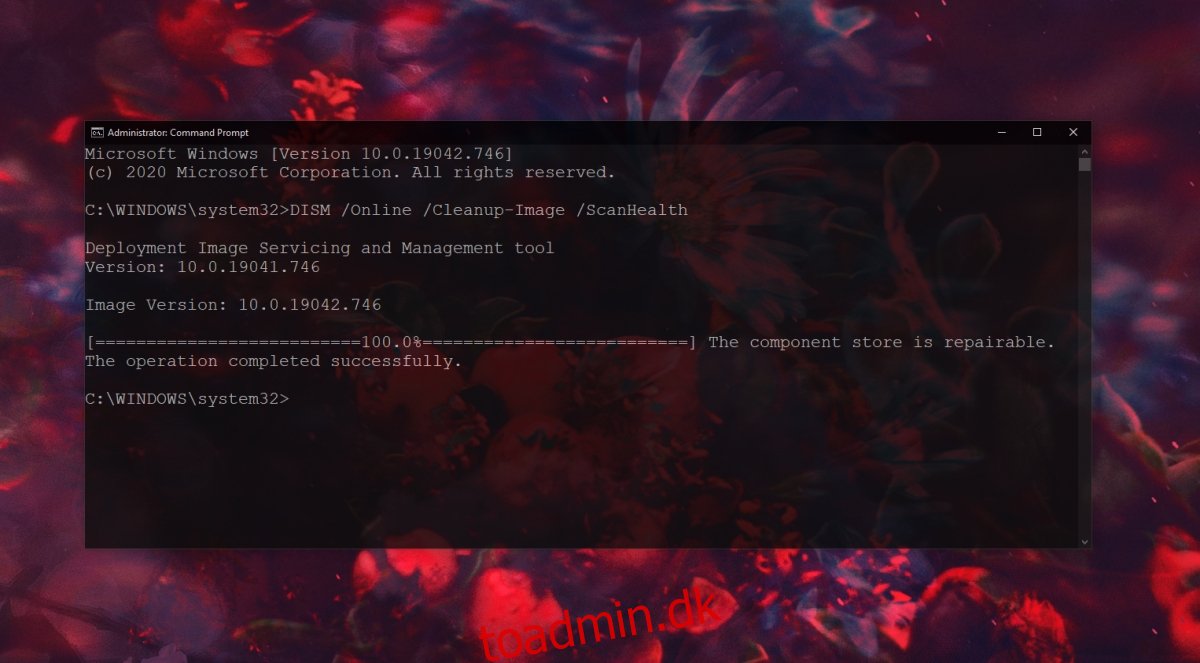
2. Kør SFC-scanning
Brug SFC-scanningsværktøjet til at kontrollere filer for korruption og rette dem.
Åbn kommandoprompt med administratorrettigheder.
Kør denne kommando: sfc /scannow.
Genstart systemet, når kommandoen er fuldført.
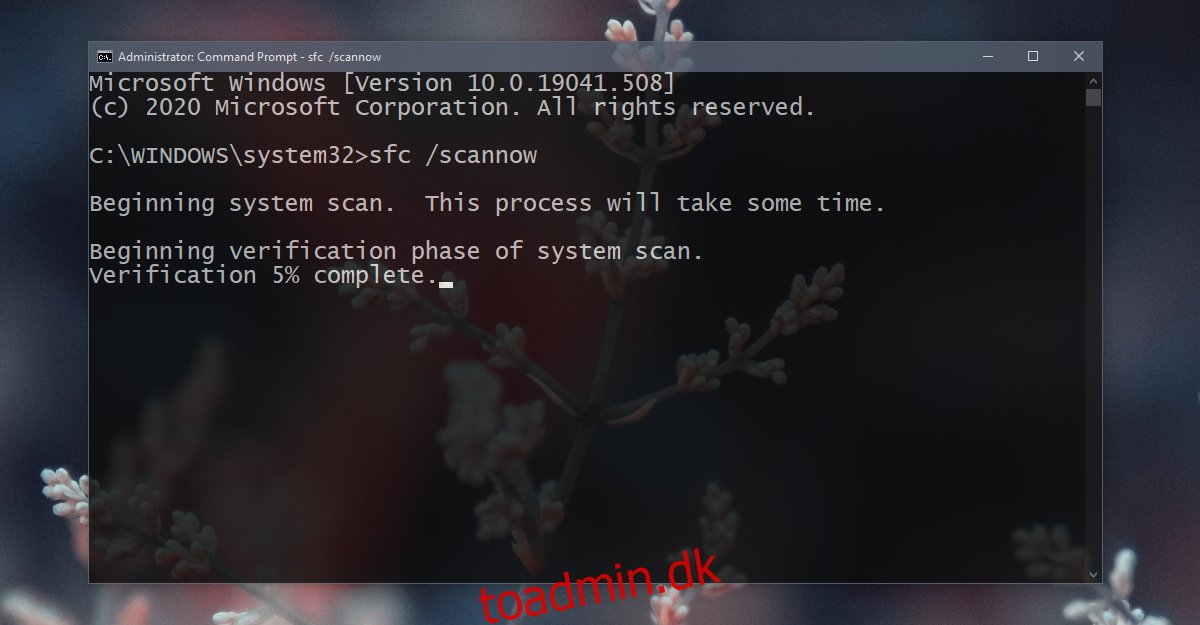
3. Kør kontroldiskværktøj
Tjek din disk for fejl og ret dem. Nogle gange er det ikke selve dataene, der er korrupte, men noget galt med, hvordan filerne er gemt, eller hvordan de tilgås.
Åbn kommandoprompt med administratorrettigheder.
Kør denne kommando: chkdsk /f D:
Få adgang til mappen, når kommandoen er fuldført.
Bemærk: Hvis det beskadigede bibliotek er på C-drevet eller Windows-drevet, skal du køre kontroldiskværktøjet uden for Windows 10. Brug Windows 10-fejlfindingsmenuen til at køre kommandoprompt, og kør derefter kontroldiskkommandoen for C. køre.
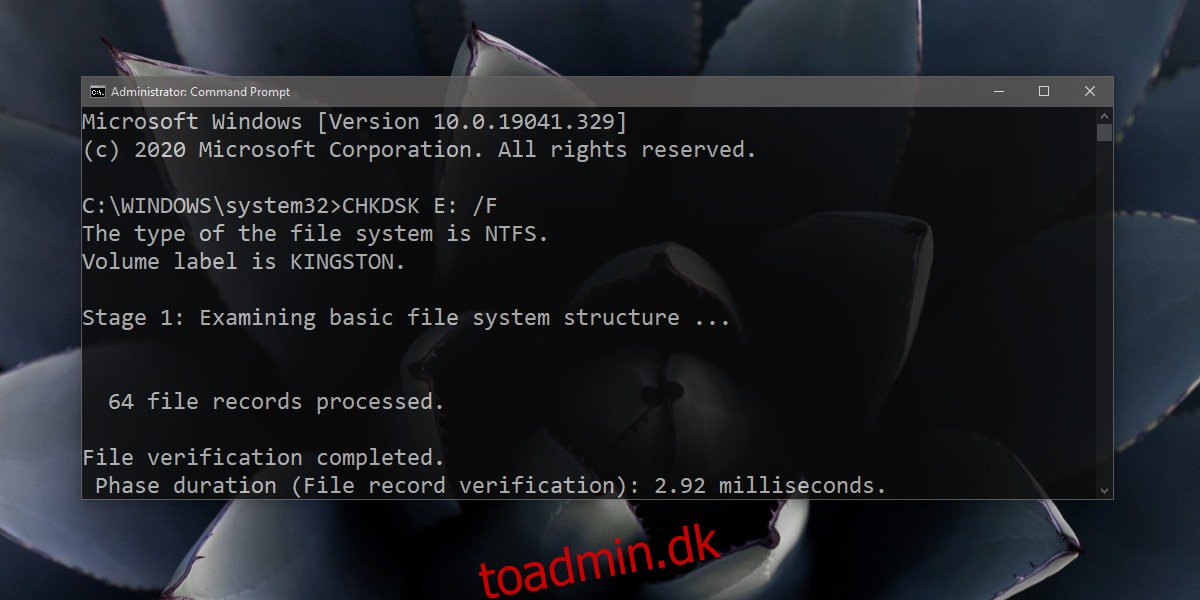
4. Formater eksternt drev
Hvis dette problem opstår, når du forsøger at få adgang til eksternt lager, f.eks. et drev, der er tilsluttet dit system, skal du muligvis formatere drevet. Hvis der er data på drevet, vil det gå tabt.
Tryk på Win+R-tastaturgenvejen for at åbne kørselsboksen.
Indtast diskmgmt i kørselsfeltet og tryk på Enter.
Højreklik på den del, der siger ikke-allokeret plads på det eksterne drev, og vælg ny Simple volume.
Klik på Næste, og indstil en størrelse for lydstyrken.
Tildel det et bogstav og formater det på NTFS-systemet.
Når processen er færdig, skal du afbryde og tilslutte drevet igen.
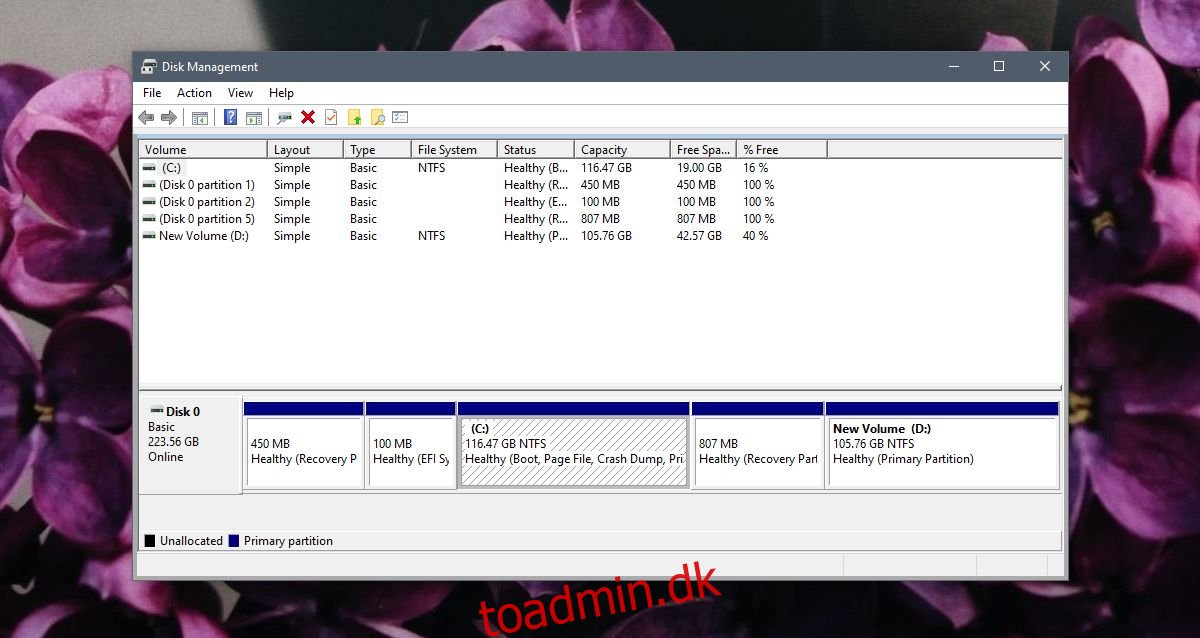
5. Start i fejlsikret tilstand
Prøv at få adgang til drevet eller mappen i fejlsikret tilstand. Det er muligt, at apps, du kører på dit system i normal tilstand, forårsager problemer med mappen.
Åbn menuen Start, og klik på tænd/sluk-knappen.
Hold Shift-tasten nede, og klik på Genstart.
Gå til Fejlfinding> Avancerede indstillinger> Startindstillinger> Genstart.
Vælg indstillingen Fejlsikret tilstand, og genstart systemet.
Prøv at få adgang til mappen.
Bemærk: Hvis du kan få adgang til mappen i fejlsikret tilstand, skal du sikkerhedskopiere indholdet.
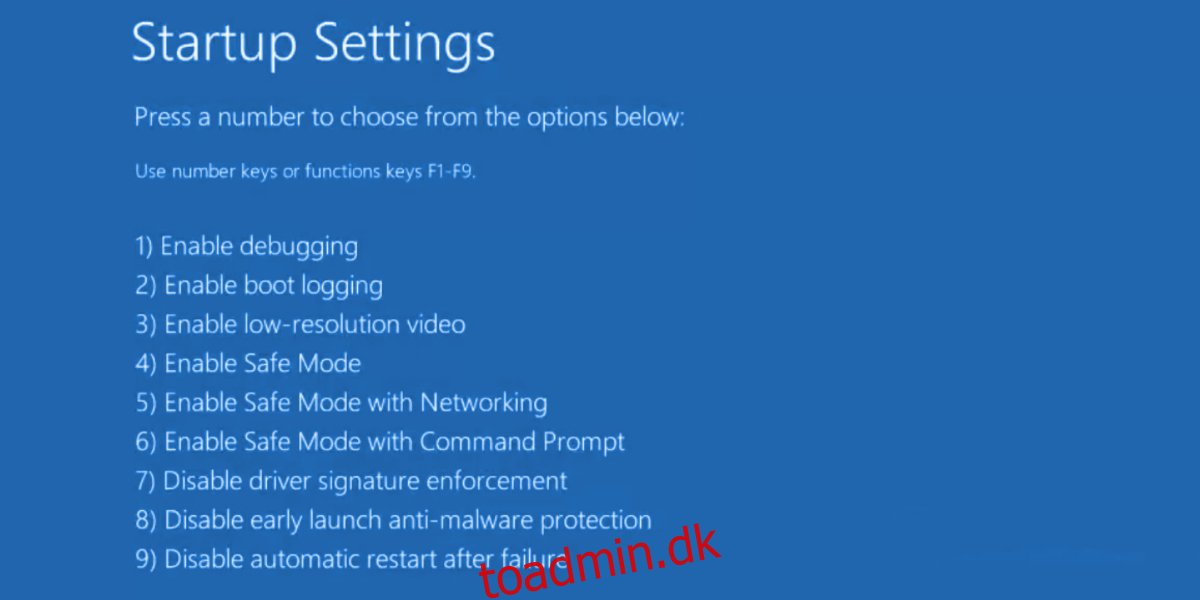
6. Ny brugerkonto
Prøv at oprette en ny brugerkonto. Systemfilkorruption kan komme til et punkt, da både SFC-scanningsværktøjet og DISM-værktøjet ikke er i stand til at reparere det. Når du opretter en ny konto, får du en ny Windows 10 opsætning.
Åbn appen Indstillinger med Win+I-tastaturgenvejen.
Gå til konti.
Vælg fanen Familie og andre brugere.
Klik på Tilføj en anden til denne pc.
Opret en lokal konto.
Log ind med den lokale konto, og åbn mappen.
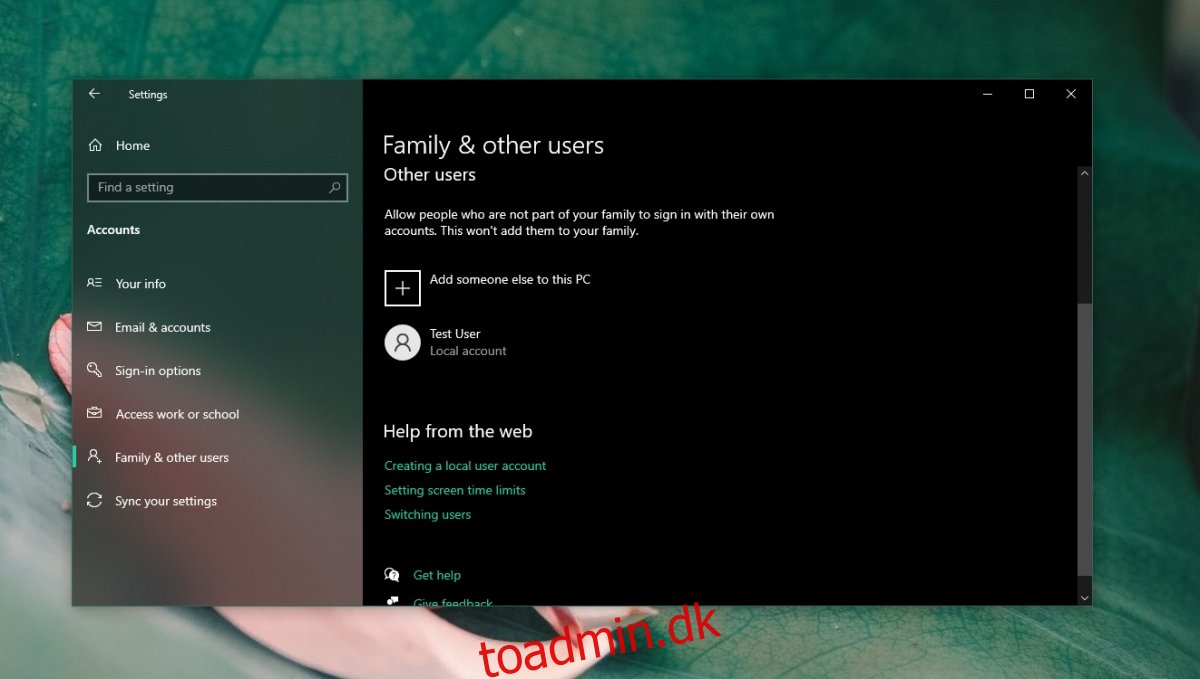
Konklusion
En korrupt mappe kan ikke altid rettes. Hvis du ikke har nogen sikkerhedskopier af mappen, kan du prøve at bruge apps, der kan rette det, men du bør administrere dine forventninger. Der kan stadig være noget datatab. Hvis du ofte støder på problemer med at få adgang til mapper, kan din harddisk være ved at være slut. Få det tjekket og udskift det.